 |
Pregătiţi-vă |
| |
Pentru a realiza actualizarea veţi avea nevoie de: |
| • |
Aparatul dumneavoastră foto Nikon 1 (dacă actualizaţi firmware-ul pentru un obiectiv sau o unitate bliţ montaţi-o pe aparatul foto înainte de a începe) |
| • |
Un computer dotat cu un cititor de carduri sau o fantă pentru card |
| • |
Una dintre următoarele surse de alimentare pentru aparatul foto: |
| |
— Un adaptor la reţeaua electrică |
| |
— Un acumulator li-ion complet încărcat de tipul acceptat de aparatul foto |
| • |
Un card de memorie acceptat Nikon care a fost formatat în aparatul foto (reţineţi că toate datele de pe cardul de memorie vor fi şterse când cardul este formatat; înainte de formatarea cardului faceţi o copie de rezervă, a oricăror date pe care doriţi să le păstraţi, pe un computer sau pe un alt dispozitiv) |
| • |
Manualul pentru aparatul foto şi pentru oricare alt produs pe care îl actualizaţi |
 |
Copiaţi firmware-ul pe cardul de memorie |
| |
Firmware-ul poate fi copiat pe cardul de memorie al aparatului foto folosind un computer dotat cu un cititor de carduri sau o fantă pentru card. |
| |
| 1 |
Introduceţi un card de memorie formatat în cititorul de carduri sau în fanta pentru card. Dacă o aplicaţie, cum este Nikon Transfer, porneşte în mod automat, ieşiţi din aplicaţie înainte de a continua. |
| |
| 2 |
Pe desktop va apărea un volum aparat foto. Copiaţi fişierul „.bin” din dosarul de actualizare în acest volum. Când copierea a luat sfârşit, asiguraţi-vă că volumul aparat foto conţine fişierul „.bin”. |
| |
Important
Asiguraţi-vă că aţi copiat fişierul „.bin” în directorul rădăcină al cardului de memorie şi că acesta este singurul fişier de acest fel de pe card. Aparatul foto nu va recunoaşte noul firmware dacă acesta nu este plasat într-un dosar din directorul rădăcină sau dacă pe card este mai mult de un fişier pentru actualizarea firmware-ului. |
| |
| 3 |
Trageţi volumul aparat foto în Trash (Coş de gunoi) şi scoateţi cardul de memorie din cititorul de carduri sau din fanta pentru card. |
 |
Actualizaţi firmware-ul
|
| |
Reţineţi că în funcţie de modelul aparatului foto dialogurile şi mesajele afişate în timpul actualizării pot diferi de cele prezentate aici. Înainte de actualizarea firmware-ului pentru un accesoriu, cum este un obiectiv sau o unitate bliț, asiguraţi-vă că accesoriul este montat pe aparatul foto înainte de a începe. |
| |
| În cursul actualizării nu: |
| • |
Scoateţi cardul de memorie |
| • |
Opriţi dispozitivul |
| • |
Operaţi comenzile dispozitivului |
| • |
Ataşaţi sau scoateţi obiective sau unităţi bliţ |
| • |
Scoateţi din priză sau deconectaţi adaptorul la reţeaua electrică |
| • |
Scoateţi acumulatorul |
| • |
Supuneţi dispozitivul la zgomot electromagnetic puternic |
| Oricare dintre acţiunile de mai sus ar putea determina ca dispozitivul să devină inoperabil. |
| |
| 1 |
Introduceţi cardul de memorie care conţine firmware-ul în fanta pentru cardul de memorie a aparatului foto. |
| |
| 2 |
Porniţi aparatul foto. Dacă actualizaţi firmware-ul unităţii de bliţ, porniţi şi unitatea de bliţ. |
| |
| 3 |
Apăsaţi  pentru a afişa meniurile. pentru a afişa meniurile. |
| |
| 4 |
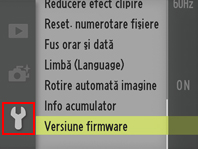 Selectaţi Versiune firmware în meniul setare. Selectaţi Versiune firmware în meniul setare. |
| |
| 5 |
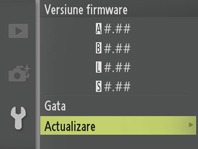 Va fi afişată versiunea curentă de firmware. Evidenţiaţi Actualizare şi apăsaţi Va fi afişată versiunea curentă de firmware. Evidenţiaţi Actualizare şi apăsaţi  . . |
| |
| 6 |
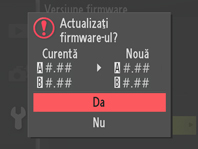 Va fi afişat un dialog de actualizare a firmware-ului. Selectaţi Da. Va fi afişat un dialog de actualizare a firmware-ului. Selectaţi Da. |
| |
| 7 |
Va începe actualizarea. În cursul actualizării urmaţi instrucţiunile de pe ecran. |
| |
| 8 |
Confirmaţi că actualizarea a fost finalizată cu succes. | 8-1. |
Opriţi aparatul foto şi scoateţi cardul de memorie. |
| 8-2. |
Verificaţi versiunea de firmware a aparatului foto conform descrierii de la pasul 2, „Verificaţi versiunea curentă a firmware-ului”. |
| 8-3. |
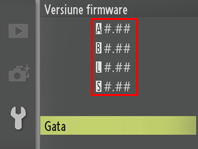 Dacă versiunea actualizată este afişată, actualizarea s-a realizat cu succes. Dacă versiunea actualizată este afişată, actualizarea s-a realizat cu succes. |
| „#.##” este versiunea firmware-ului. |
|
| |
| Dacă actualizarea nu s-a realizat cu succes, contactaţi un reprezentant de service Nikon. |
| |
| 9 |
Formataţi cardul de memorie în aparatul foto. Pentru a realiza actualizări suplimentare, reveniţi la pasul 3. |
| |
| Aceasta finalizează actualizarea firmware-ului. |
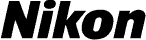
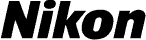


 pentru a afişa meniurile.
pentru a afişa meniurile.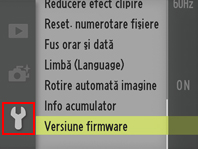 Selectaţi Versiune firmware în meniul setare.
Selectaţi Versiune firmware în meniul setare.
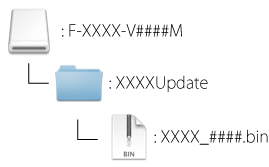


 pentru a afişa meniurile.
pentru a afişa meniurile.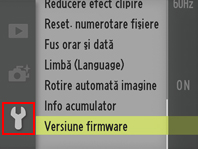 Selectaţi Versiune firmware în meniul setare.
Selectaţi Versiune firmware în meniul setare.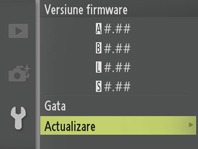 Va fi afişată versiunea curentă de firmware. Evidenţiaţi Actualizare şi apăsaţi
Va fi afişată versiunea curentă de firmware. Evidenţiaţi Actualizare şi apăsaţi  .
.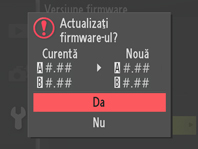 Va fi afişat un dialog de actualizare a firmware-ului. Selectaţi Da.
Va fi afişat un dialog de actualizare a firmware-ului. Selectaţi Da.